ワークフローからカスタム プロセス アクションを呼び出す
ワークフローには、ビジネス シナリオをサポートする複数の機能が備わっています。 行に対する基本的なデータ操作アクション (作成、更新、削除など) をワークフローの中から呼び出すことによって、かなりのビジネス シナリオが解決されます。 ただし、ワークフローの機能と、ワークフロー内から直接呼び出すカスタム プロセス アクションの機能を組み合わせると、コードを記述することなく、まったく新しい一連のビジネス シナリオをアプリケーションに追加できます。
カスタム プロセス アクションがワークフローから呼び出されたときのシナリオを検討しましょう。 特定の営業案件の値引きが 20% を超えたとき、管理者の承認を要求するカスタム プロセス アクションを呼び出します。
例: 営業案件テーブルを利用してカスタム プロセス アクションを作成する
ソリューション エクスプローラー で プロセス を選択します。
ナビゲーション バーで、新規を選択します。 プロセスに名前を付け、アクションカテゴリを選択します。
値引きの承認を要求するには、承認プロセスという名前のユーザー定義アクションを使用します。 新規メッセージを作成して管理者の承認を得るための要求を送信するために、入力パラメーター SpecialNotes と、電子メールの送信ステップを次のように追加しました。
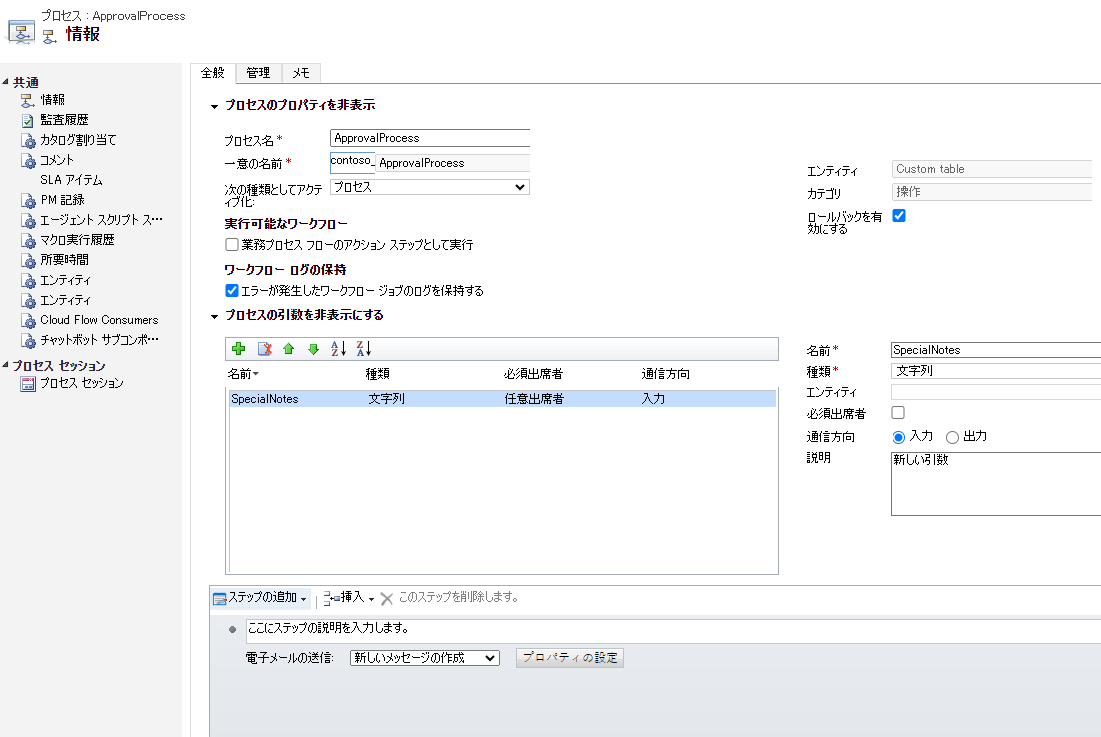
電子メール メッセージを構成するには、プロパティの設定を選択します。 フォームが開いたとき、フォーム アシスタントを使用して、スクリーン ショットに強調表示されているように、電子メールに特別な注記とその他の情報を追加します。 特別な注記を追加するには、メッセージ内で表示させるメモにカーソルを置いてから、フォーム アシスタント の 検索 で最初のドロップダウン リストの 引数 を選択し、2 番目のドロップダウン リストで 特別メモ を選択した後、OK を選択します。
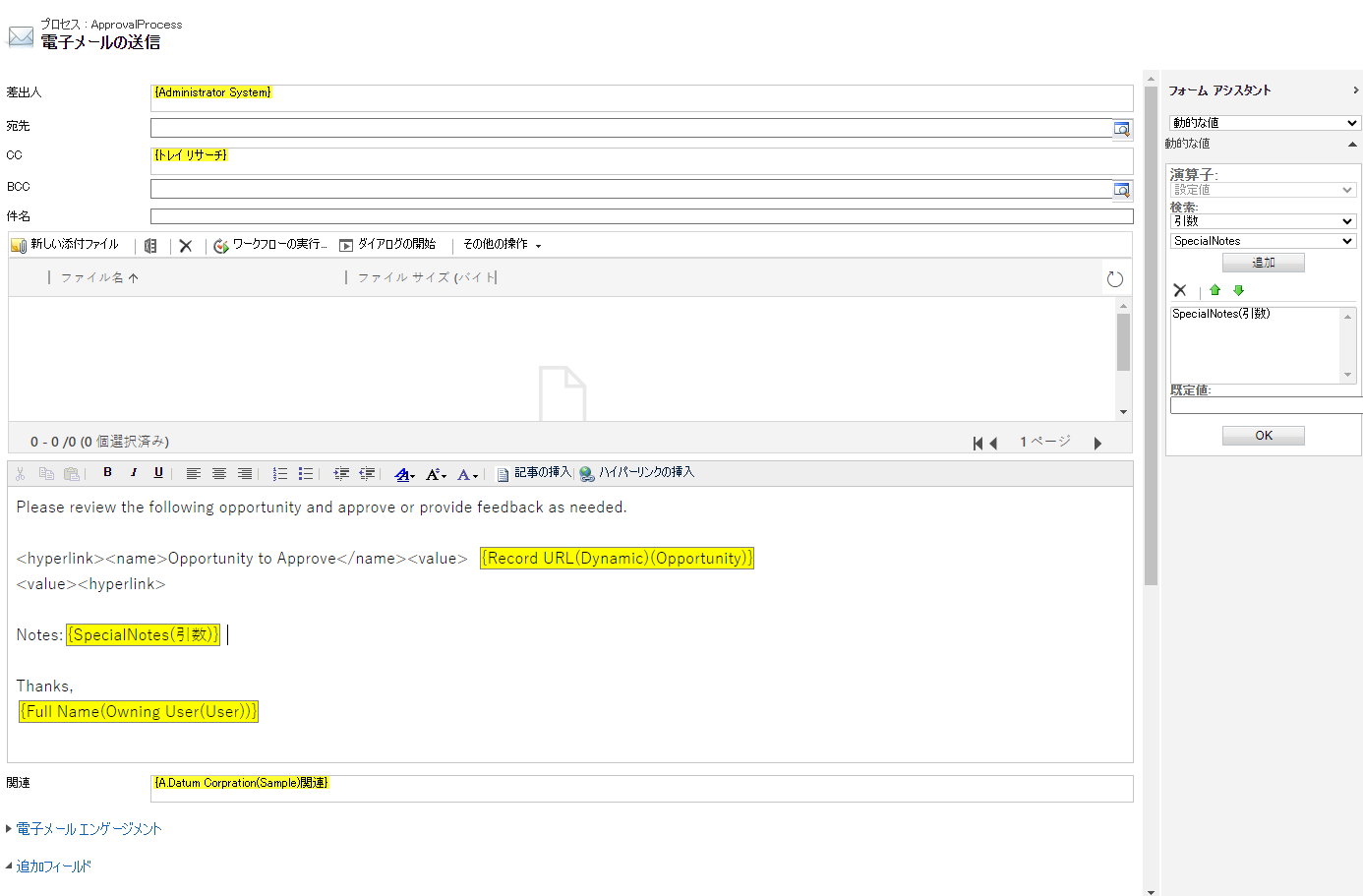
ワークフローからカスタム プロセス アクションを呼び出すには、その前に、そのアクションをアクティブ化する必要があります。 アクションをアクティブ化した後、プロパティの表示を選択して、プロパティを表示することができます。
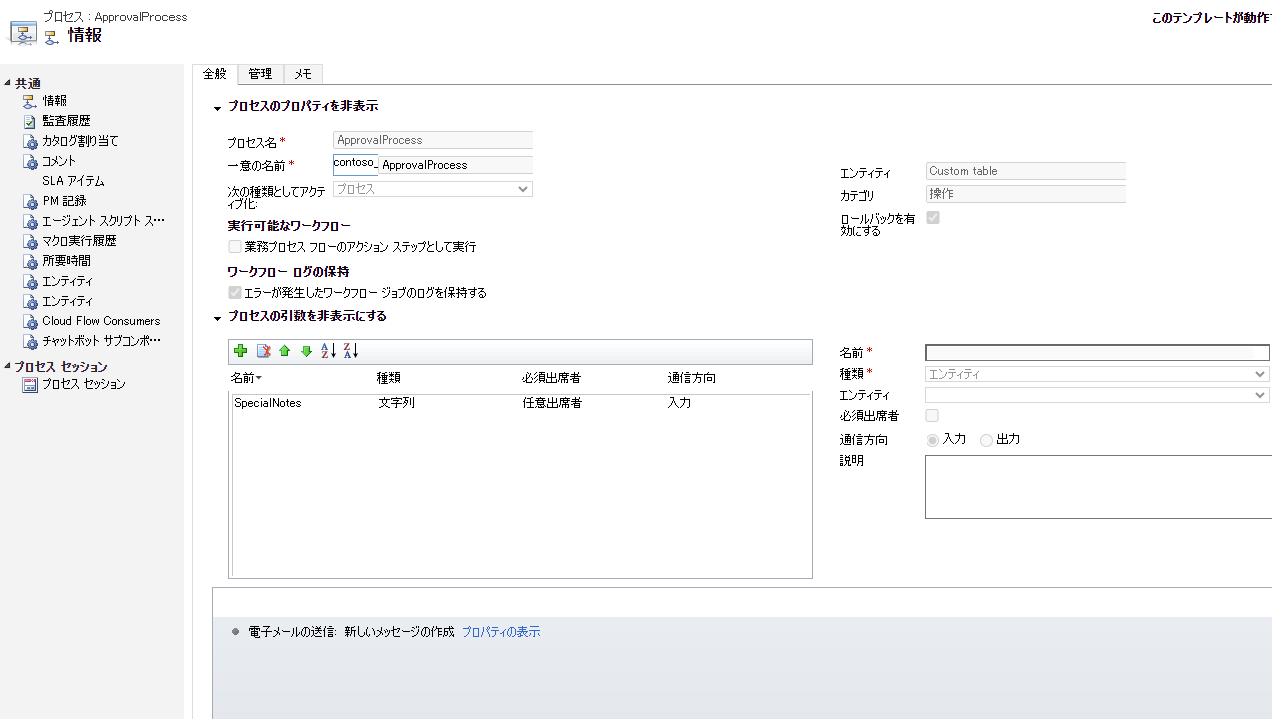
ワークフローからカスタム プロセス アクションを呼び出す
ソリューション エクスプローラー で プロセス を選択します。
ナビゲーション バーで、新規を選択します。 プロセスに名前を付け、ワークフローカテゴリを選択します。
20 パーセントを超える営業案件の値引きに対して管理者の承認が必要なときは、いつでも承認プロセスというユーザー定義アクションを呼び出すワークフローを作成しました。
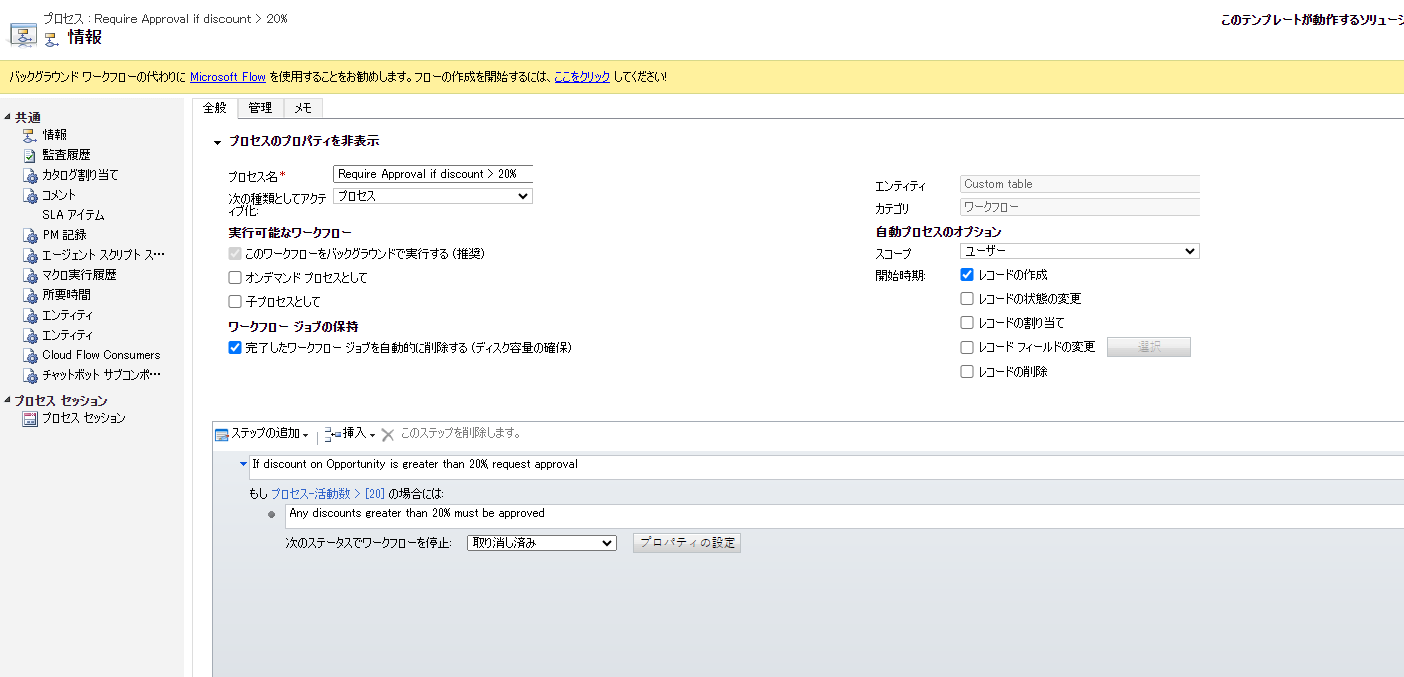
プロパティの設定を選択することによって、カスタム プロセス アクションの入力プロパティを設定できます。 特別な注記に、営業案件に関連付けられている取引先企業の名前を追加しました。 フォーム アシスタントの検索で、最初のドロップダウン リストで取引先企業を選択し、2 番目のドロップダウン リストで取引先企業名を選択してから、OK を選択します。 対象プロパティが必要であり、そのプロパティはシステムによって自動的に入力されます。 対象プロパティでの {営業案件 (Opportunity)} は呼び出し元ワークフローを実行されるのと同じ営業案件です。 また、検索を使用して、対象プロパティに対して特定の営業案件を選択できます。
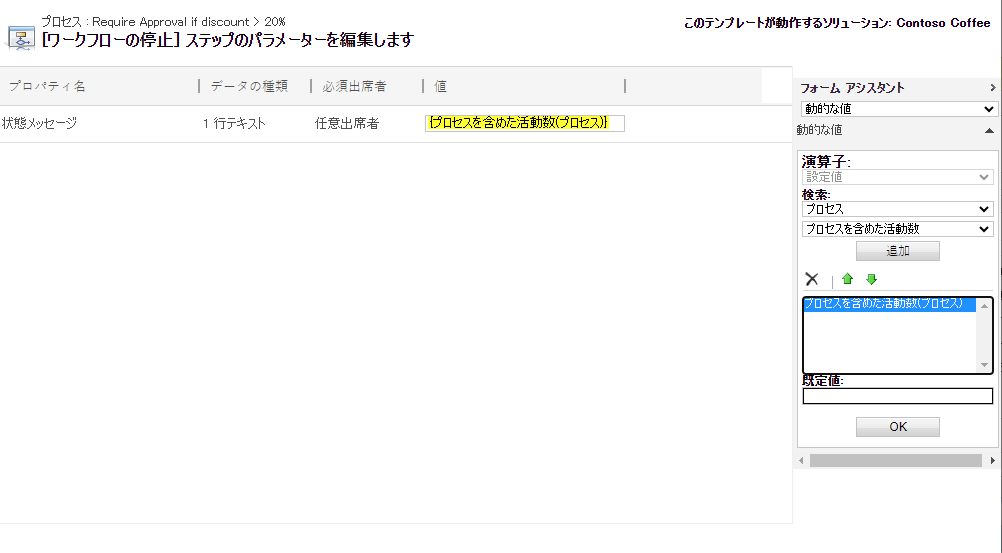
注意
ドキュメントの言語設定についてお聞かせください。 簡単な調査を行います。 (この調査は英語です)
この調査には約 7 分かかります。 個人データは収集されません (プライバシー ステートメント)。